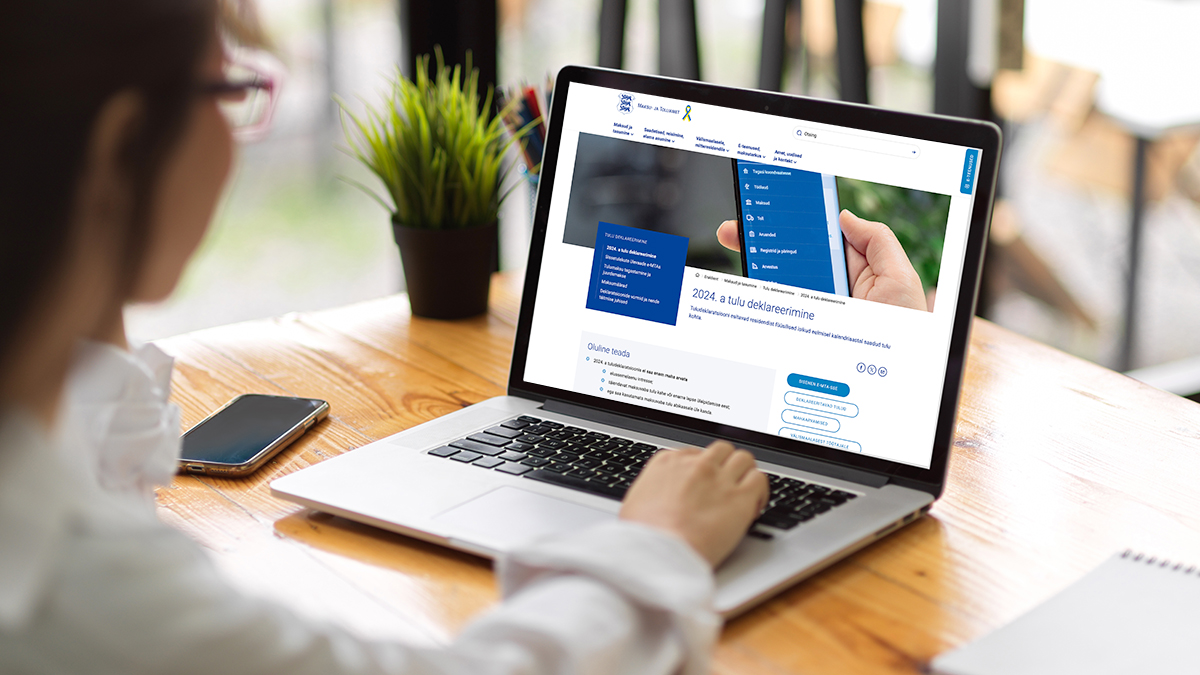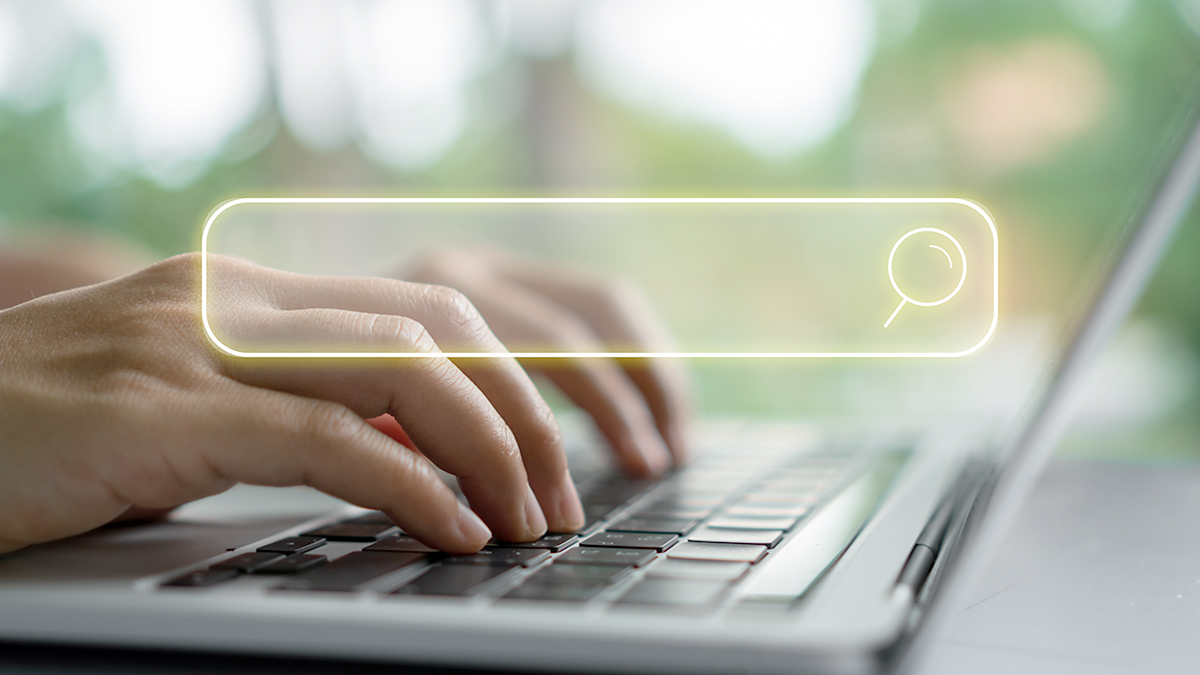Tänases Microsoft Exceli koolituses kirjutab Heiki Koov sihiotsingu (Tools-Goal Seek) kasutamisest.
Sihiotsing on hea abivahend arvutustehtele vajaliku vastuse kombineerimisel. Vaata järgmist näidet: Kartulit ja porgandit müüakse praeguste andmete põhjal kokku 8 kg (C3=A3+B3).
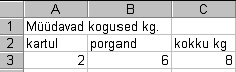
Siit aga näiteks selline küsimus, kui palju peaks porgandit müüma, et kokku oleks müüdav kogus 11 (ja kartuli kogus jääks samaks ehk kaheks)? Muidugi praegu on tegemist väga lihtsa ülesandega ja nii saab peale vaadates aru, et see number peaks olema 9 (11=2+9)!
Lihtsate ülesannetega peabki algusel katsetama, sest muidu ei oska ju kontrollida, kas arvuti abiga saad õige vastuse või mitte. Järgnevalt näitan, kuidas seda ülesannet sihiotsingu abil lahendada.
Pean kohe ette hoiatama, et sihiotsingut saab rakendada ainult sellisele lahtrile, mis sisaldab valemit.
Sihiotsing asub Tools menüüst klõpsates Goal Seek (Tööriistad-Sihiotsing).
- Set cell (Sea lahter) – siia kirjuta (või klõpsa) lahtri aadress, mille väärtus sind huvitab. Selle lahtri sisu peabki olema kindlasti valemi järgi arvutatav. Võiksid kursori enne Tools-Goal Seek klõpsamist, viia õigesse lahtrisse (siin näites C3). Nii täitub see väli aknas juba automaatselt.
- To value (Väärtusele) – siia kirjuta see number, milleks peaks eelmine väli (Set cell) muutuma.
- By changing cell (Muutes lahtrit) – siia kirjuta (või klõpsa) selle lahtri aadress, mida on vaja muuta, et Set cell väli muutuks To value väljal näidatud numbriks. Siinne lahter peab kindlasti sisaldama väärtust (mitte mingil juhul valemit).
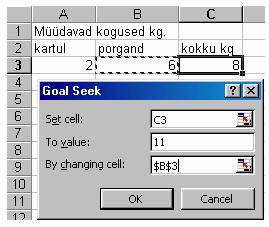
See, et esimene väli sisaldab valemit ja kolmas väli väärtust on täiesti loogiline. Kui ei sisaldaks valemit, siis ei saaks ju arvutust teha ja kui kolmas väli oleks valemiga, siis tuleks ju hoopis teisi lahtreid muuta, et selle lahtri tulemus ise muutuks!
Tuleme jälle alguse juurde tagasi. Seega vaja on saada C3 numbriks 11 ja vajalik muudatus toimub lahtris B3 numbri muutmise tagajärjel (mitte et ma lihtsalt 8 asemel kirjutaks 11. Nii ju ei saa, sest 8 on valemi järgi arvutuse tagajärg). Järelikult tuleb need väljad aknas täita nii nagu eelmisel pildil näha.
Kui määramise aknas on kõik kolm välja täidetud, siis klõpsa OK. Programm teeb vajaliku arvutuse ja pakub sulle lahenduse. Ekraanile aga jääb üks uus abiaken. Selles aknas on sul kasutada kaks nuppu:
- OK klõpsates jääbki uus tulemus tabelisse (mida hetkel näed).
- Cancel jätab vanad tulemused tabelisse.
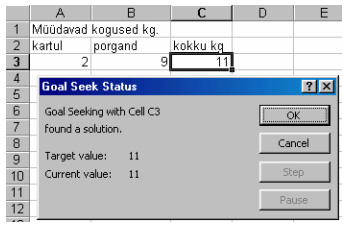
Lõpetuseks:
- Kui kinnitasid uued andmed ja sa seda sammu ikkagi “kahetsed”, siis võid ju sammu tagasi võtta
 nupuga. Võid ka (siin näites B3 lahtrisse) käsitsi vana numbri tagasi kirjutada.
nupuga. Võid ka (siin näites B3 lahtrisse) käsitsi vana numbri tagasi kirjutada. - Neid dollarimärke lahtriaadressides ei pea käsitsi aadressi kirjutades kasutama! Need tulevad vaid siis, kui hiirega neis lahtrites klõpsad.
HARJUTUSED:
1. Juku loeb iga päev raamatust 50 lehekülge. Nii toimub see 10 päeval. Kokku loeb Juku see periood 500 lehekülge. Mitu lehekülge peaks Juku päevas lugema, et endise 10 päevaga jõuaks ta läbi lugeda 800 leheküljelise raamatu?
![]()
Vaata, kas saad vastuseks 80?
2. Firma teenis 500.000 krooniselt käibelt 10% kasumit ehk rahas oli see 50.000 krooni. Milline peaks aga kasumiprotsent olema, et firma saaks sama käibe puhul 150.000 krooni kasumit?
![]()
Kas said uueks kasumiprotsendiks 30?
3. Kui paned 10.000 krooni panka, 9% protsendise intressiga aastas ja hoiad seal raha 3 aastat, siis kolmanda aasta lõpuks on pangas juba raha 12.950,29 kr. Kui palju peaks raha panka panema, et kolmanda aasta lõpuks oleks seal 20.000 krooni? Igaks juhuks lisan lõppsumma valemi.

Kas tuli vastuseks 15443,67?